Inštalácia rozdelená:
Ak používate Ubuntu alebo akúkoľvek distribúciu založenú na Debiane Linux, môžete ľahko nainštalovať rozdelené, pretože je k dispozícii v oficiálnom úložisku balíkov. Najskôr aktualizujte medzipamäť úložiska balíkov APT pomocou nasledujúceho príkazu:
$ sudo apt aktualizácia
Vyrovnávacia pamäť úložiska balíkov APT je aktualizovaná.
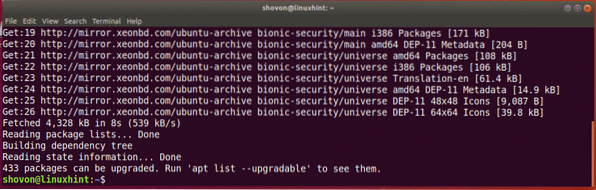
Teraz spustite nasledujúci príkaz a nainštalujte rozdelené:
$ sudo apt inštalácia rozdelená
Teraz stlačte r a potom stlačte
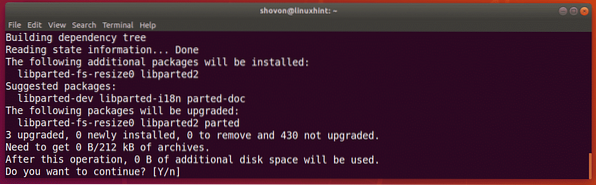
Rozdelené by mali byť nainštalované.
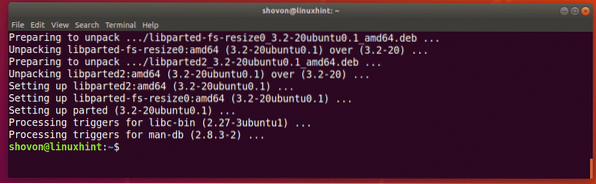
Na serveri CentOS / RHEL 7 môžete nainštalovať rozlúčku s nasledujúcim príkazom:
$ sudo yum nainštalovať parted -yVyhľadanie identifikátorov úložného zariadenia:
Predtým, ako začnete pracovať s parted, musíte vedieť, ktoré úložné zariadenie musíte rozdeliť na oddiely.
Môžete spustiť nasledujúci príkaz a zobraziť zoznam všetkých pripojených úložných zariadení vo vašom počítači:
$ sudo lshw -class disk -shortAko vidíte, v počítači mám 2 úložné zariadenia, / dev / sda a / dev / sdb. Tu, / dev / sdb je môj 32GB USB flash disk. To je ten, ktorý chcem rozdeliť.
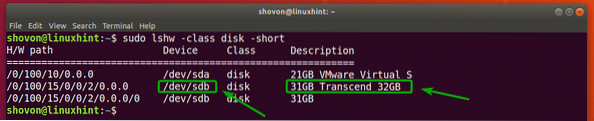
Otváranie úložného zariadenia s rozdeleným:
Teraz, keď viete, ktoré úložné zariadenie chcete rozdeliť na oddiely, môžete rozdeliť takto:
$ sudo parted / dev / sdbPOZNÁMKA: Uistite sa, že ste sa zmenili / dev / sdb na úložné zariadenie, ktoré chcete rozdeliť na oddiely.

Rozdelené by mali byť otvorené. Teraz môžete spustiť mnoho rozdelených príkazov na rozdelenie požadovaného úložného zariadenia ľubovoľným spôsobom.

Prepnutie na iné úložné zariadenie:
Môžete sa tiež rozlúčiť bez toho, aby ste vopred určili, ktoré úložné zariadenie sa má otvoriť, nasledujúcim spôsobom:
$ sudo sa rozdelilo
Ako vidíte, rozdelenie je spustené. Predvolene, / dev / sda, je vybrané prvé / primárne úložné zariadenie.

Všetky úložné zariadenia vo vašom počítači môžete zobraziť pomocou nasledujúceho rozdeleného príkazu:
(rozdelené) tlačové zariadeniaAko vidíte, úložné zariadenia v mojom počítači / dev / sda a / dev / sdb sú uvedené spolu s ich fyzickou veľkosťou.
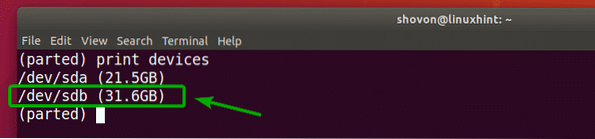
Teraz môžete použiť vyberte rozdelený príkaz na výber úložného zariadenia (povedzme / dev / sdb), ktorý chcete rozdeliť nasledujúcim spôsobom:
(rozdelené) vyberte / dev / sdb
Ako môžeš vidieť, / dev / sdb je vybratá.

Vytvorenie novej tabuľky oddielov:
Tabuľku oddielov GPT a MSDOS môžete vytvoriť s rozdelenými.
Ak chcete vytvoriť tabuľku oddielov GPT, spustite nasledujúci príkaz parted:
(rozdelené) mklabel gpt
Ak chcete vytvoriť tabuľku oddielov MSDOS, spustite nasledujúci príkaz parted:
(rozdelené) mklabel msdos
Keď rozdeľujem USB flash disk, prejdem na tabuľku oddielov MSDOS. Postup pri vytváraní oddielu GPT je rovnaký.
Teraz zadajte Ignorovať a stlačte

Keď vytvoríte novú tabuľku oddielov, vymažú sa všetky existujúce oddiely. Ak ste v poriadku, napíšte Áno a potom stlačte

Z nejakého dôvodu nemožno zmeny uplatniť okamžite. Ale to je v poriadku. Zadajte príkaz Ignorovať a stlačte
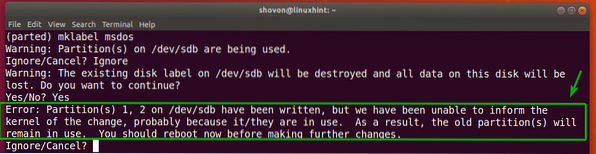
Mala by sa vytvoriť nová tabuľka oddielov.
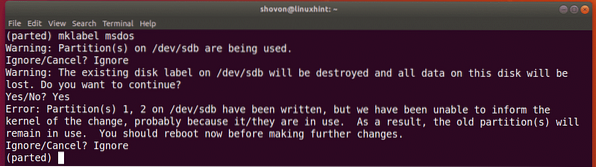
Vytváranie nových oddielov:
Nový oddiel môžete vytvoriť pomocou nasledujúceho rozdeleného príkazu:
(rozdelený) mkpart
Teraz zadajte buď primárny alebo predĺžený podľa toho, či chcete vytvoriť primárny alebo rozšírený oddiel. Po dokončení stlačte

Teraz zadajte typ súborového systému, ktorý chcete pre oddiel použiť. Pôjdem za ext4.

POZNÁMKA: Tu môžete zistiť, aké kľúčové slová môžete použiť, pomocou nasledujúceho príkazu:
$ grep -v nodev / proc / súborové systémy | rez -f2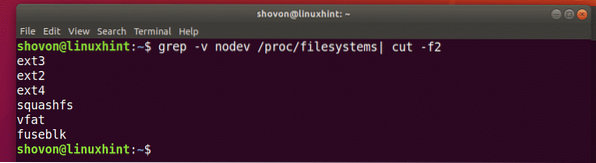
Teraz zadajte miesto v megabajtoch (MB), kde sa oddiel začína. Ak je to prvý oddiel, potom je prijateľná hodnota 1 (MB). Po dokončení stlačte

Teraz zadajte miesto v megabajtoch (MB), kde oblasť končí. Veľkosť oddielu bude rozdielom medzi umiestnením Koniec a Začiatok. Povedzme napríklad, že chcete vytvoriť oddiel 1 GB / 1024 MB. Koniec teda bude 1024. Po dokončení stlačte
POZNÁMKA: 1025 sem nemôžete umiestniť kvôli problémom so zarovnaním. Rozdelené oddiely nezarovnávajú oddiely automaticky.

Oddiel bude vytvorený.

Všetky oddiely vybratých úložných zariadení môžete uviesť takto:
(rozdelená) tlač
Ako vidíte, novovytvorený oddiel je uvedený v zozname.
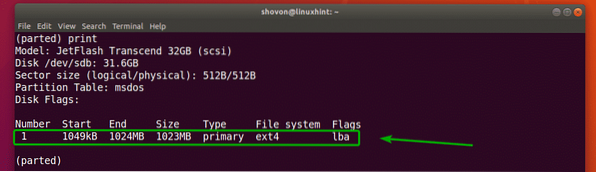
POZNÁMKA: Keď vytvoríte viac oddielov s rozdelenými, musíte nový oddiel spustiť najmenej od konca +1 posledného oddielu. Napríklad oddiel, ktorý som vytvoril predtým, skončil na 1024 MB. Ďalšia oblasť teda začne od 1025 MB alebo viac.
Vytvoril som ďalší oddiel, aby som demonštroval, ako odstrániť oddiely pomocou príkazu parted v ďalšej časti.
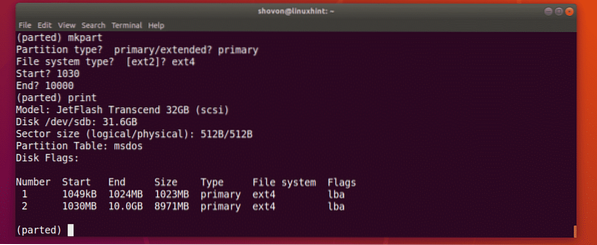
Odstránenie oddielov:
Najskôr uveďte zoznam všetkých oddielov vybratého úložného zariadenia nasledovne:
(rozdelená) tlačPovedzme, že chcete vymazať oddiel 2 označený na snímke obrazovky nižšie.
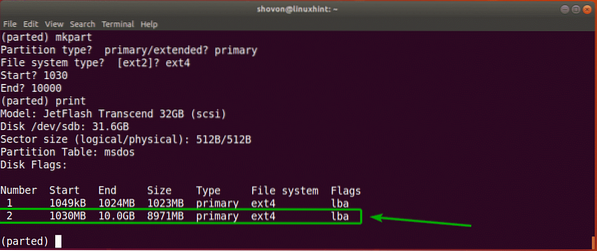
Za týmto účelom spustite nasledujúci rozdelený príkaz:
(rozdelené) rm 2
Ako vidíte, oddiel č. 2 už neexistuje.
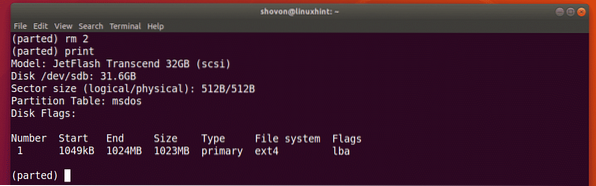
Výmena jednotky:
Pri vytváraní nového oddielu musíte určiť začiatočnú a koncovú časť nového oddielu. Predvolená jednotka je MB. Môžete to zmeniť veľmi ľahko po častiach.
Podporované jednotky a kľúčové slová sú:
| Jednotka | kľúčové slovo |
| Sektory | s |
| Bajty | B |
| Valce | cyl |
| valce, hlavy, sektory | chs |
| Kilobajtov | KB |
| MB | MiB |
| Megabajtov | MB |
| Gigabajty | GiB |
| Gigabajty | GB |
| Percento | % |
POZNÁMKA: Viac informácií o tomto nájdete na manuálovej stránke rozlúčenej s nasledujúcim príkazom:
$ človek sa rozišielMôžete použiť jednotka príkaz na zmenu predvolenej jednotky.
Povedzme napríklad, že chcete zmeniť predvolenú jednotku MB na sektory, potom spustite nasledujúci príkaz:
(rozdelený) jednotka sAko vidíte, zmenila sa aj zobrazovacia jednotka.
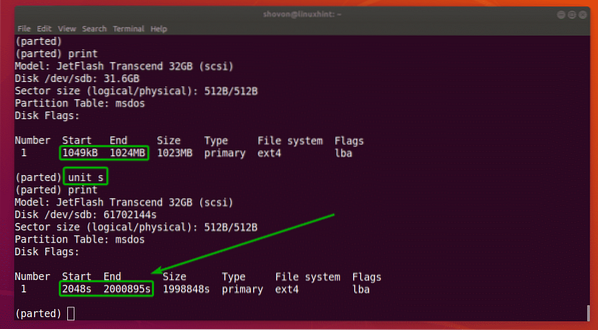
Teraz môžete tiež vytvoriť oddiely s novo nastavenou jednotkou.
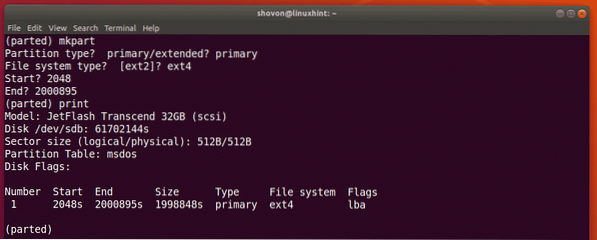
Takto teda používate rozlúčené v systéme Linux. Ďakujeme, že ste si prečítali tento článok.
 Phenquestions
Phenquestions


